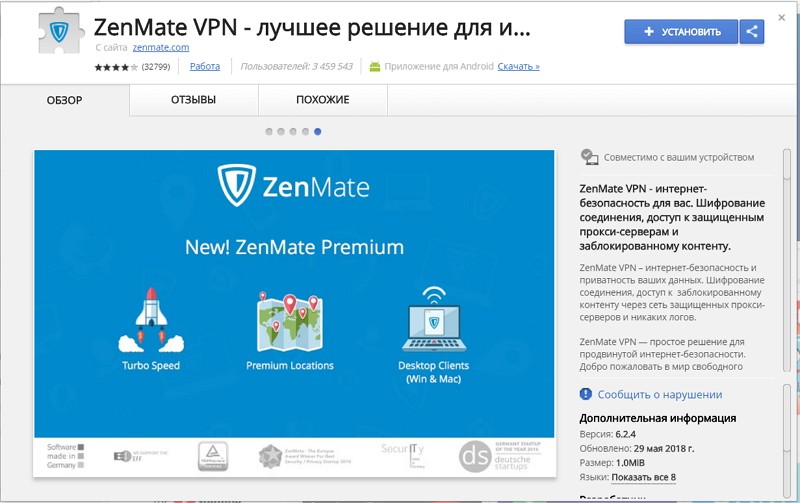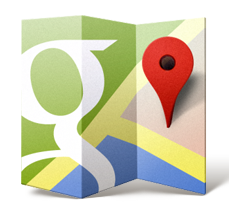Удаление рекламы расширением для google chrome adblock. Адблок в хроме как настроить
Блокируем рекламу в браузере с adblock
 Специальное дополнение для веб-браузера AdBlock поможет скрыть навязчивую рекламу. Плагин блокирует рекламные видео (в том числе на YouTube), скрывает баннеры на отдельных сайтах и в социальных сетях, запрещает появление дополнительных всплывающих окон.
Специальное дополнение для веб-браузера AdBlock поможет скрыть навязчивую рекламу. Плагин блокирует рекламные видео (в том числе на YouTube), скрывает баннеры на отдельных сайтах и в социальных сетях, запрещает появление дополнительных всплывающих окон.
Расширение доступно для Opera, Safari и Chrome, а также для мобильных устройств под управлением Android. AdBlock можно подключить и в «фирменных» сборках, выполненных на основе Chrome (например, в Яндекс Браузере).
Для других просмотрщиков веб-страниц существуют аналоги, позволяющие скрывать рекламные баннеры. Для FireFox доступен плагин со схожим функционалом и названием – AdBlock Plus.
С помощью программных средств можно определить, включен ли в браузере плагин (отображаются ли посетителю сайта рекламные блоки). Администрация некоторых страниц ограничивает просмотр контента для пользователей, активировавших режим скрытия баннеров.
Как установить адблок
Перейдите в список расширений. В Chrome для этого выберите иконку с тремя точками в верхнем правом углу экрана.
В появившемся меню перейдите в пункт «Настройки» (Settings).
Выберите пункт «Расширения» (Extensions). Пролистайте до конца страницы и перейдите по ссылке в магазин Chrome.
К списку расширений можно перейти альтернативным способом.
В поисковой строке (в левой верхней части страницы) введите запрос «AdBlock». Учтите, что AdBlock Plus – дополнение от другой компании, выполняющее схожие функции. Выберите расширение из выпадающего списка.
Нажмите на кнопку «Добавить».
Браузер спросит, действительно ли вы хотите инсталлировать дополнение. Подтвердите согласие, нажав кнопку.
В процессе установки откроется домашняя страница приложения. Разработчики предлагают внести пожертвование на развитие плагина. Приложение уже инсталлировано в браузер, вкладку можно просто закрыть.
После установки в правой части экрана появится характерная иконка.
Настройки adblock для Google Chrome
Левый клик по символу приложения покажет статистику по текущей странице. В нижней части доступен пункт «Настройки».
Правый клик по иконке расширения откроет техническое меню. Выберите пункт «Настройки» (Options).
По умолчанию плагин не блокирует ненавязчивую рекламу (п.1). Избранные каналы YouTube можно добавить в «белый список» — реклама на их страницах будет отображаться (п.2). Галочка напротив пункта 3 активирует доступ к AdBlock через правое меню. Пункты 4 и 5 отвечают за отображение статистики на кнопке и в меню плагина соответственно, пункт 6 активирует показ аддона в дополнительной панели. Для опытных пользователей предусмотрен расширенный список опций (п.7) – активация анонимной статистики и технической информации о работе плагина.
В плагине есть предустановленные списки фильтров-блокировщиков. Сразу после установки активны базовые фильтры от AdBlock и сервиса EasyList. Для нормальной работы в сети их достаточно (п. 1-3).
По умолчанию AdBlock пытается скрывать уведомления от сайтов, мотивирующие пользователя отключить блокировку рекламы (п.4). Есть возможность отключить кнопки социальных сетей (п.5), активировать режим скрытия пользовательских данных (п.6), очистить страницу от виджетов социалок и встроенных всплывающих сообщений (п.7). AdBlock предлагает даже защиту от вирусов (п.8).
Настройки адблок для фаерфокс
Для браузера от Mozilla существует аналогичный аддон — AdBlock Plus. Хотя разработкой занимается другая команда, базовые функции плагинов совпадают.
Дополнение блокирует баннеры согласно настроенным фильтрам. По умолчанию активны EasyList и RuAdList, часть ненавязчивых рекламных сообщений плагин пропускает.
Чтобы самостоятельно настроить списки фильтрации, откройте список дополнений (через меню или зажав Ctrl+Shift+A).
Перейдите на пункт «Дополнения», найдите в перечне AdBlock Plus и кликните по кнопке «Настройки».
В разделе настроек можно активировать автоматическое обновление плагина, изменить отображение иконки аддона на дополнительных панелях и отключить статистику.
Для настройки фильтров кликните по одноименной кнопке. Быстро перейти к тому же меню можно по щелчку на значок плагина в правом верхнем углу браузера.
В раскрывшемся окне вверху справа есть опция «Добавить подписку». По щелчку на ней откроется список популярных и надежных сторонних фильтров (в том числе с локализацией по странам). Выберите нужный и нажмите «Добавить».
Для опытных пользователей в плагине предусмотрена возможность создания персональных списков и правил фильтрации.
Не подписывайтесь на все существующие варианты списков. Большое количество фильтров замедляет работу плагина. Для полноценного серфинга в сети достаточно активации 2-3 рекомендованных списков запрещенной рекламы.
Как отключить или включить плагин
Для отключения плагина перейдите в список расширений и снимите галочку в чекбоксе справа от названия. Для повторного включения активируйте тот же чекбокс.
Расширение можно временно деактивировать для отдельного сайта. Для этого кликните по иконке дополнения и выберите «Приостановить» (Pause).
composs.ru
КАК ВКЛЮЧИТЬ АДБЛОК - Adblock и Adblock Plus блокировка рекламы в браузерах
Также можно кликнуть по иконке AdBlock в верхнем правом углу браузера и нажать «Приостановить AdBlock». Нажмите «Add filter subscription» для доступа к выпадающему списку с рекомендованными и популярными списками фильтров. Вам надоела реклама, портящая все сайты? Просто установите наше дополнение, и вся назойливая реклама в интернете будет автоматически заблокирована.
Важно заметить, что лучше не добавлять слишком много списков фильтров в Adblock Plus. Это замедлит ваш блокировщик рекламы, и следовательно, ваш браузер. В меню настроек Adblock Plus вы увидите список всех установленных и включенных списков фильтров. Для устройств без прав рут доступа, использующих версию 4.1.2, 4.2.1 и выше, необходима небольшая ручная настройка.
Adblock Plus — самое популярное расширение, доступное для браузеров Mozilla Firefox, Google Chrome, Opera и под Android. Для блокировки рекламы Adblock Plus нужны так называемые фильтры, чтобы «сказать» расширению какие запросы блокировать. С такими фильтрами расширение сможет блокировать конкретные запросы с сайтов, обычно это запросы для показа рекламы.
Просто зайдите на страницу установки для Chrome и щёлкните на кнопку установки для добавления блокиратора рекламы в ваш браузер Chrome. Adblock Plus будет установлен в ваш браузер. После того, как Adblock Plus будет установлен, включен и настроен, вся реклама будет заблокирована. Существуют для основных списка фильтров: EasyList и Fanboy’s List. Эти два списка блокируют рекламу с самых популярных сайтов, но не блокируют рекламу на менее популярных местных сайтах.
Вы также можете использовать списки фильтров для того, чтобы защитить себя от слежения, вирусов, кнопок социальных сетей и.т.д. Выберите список, на который вы хотели бы подписаться, и Adblock Plus включит эти фильтр ны по умолчанию. Это меню показывает только популярные и рекомендованные фильтры. В меню нажмите «Settings». Это откроет список со всеми рекомендованными и популярными списками фильтров.
Adblock Plus для Android как установить и настроить?
Для смены подписки на фильтры, пожалуйста откройте приложение Adblock Plus и выберите «Filter Subscription». Многие сайты зависят от рекламных доходов и если вы часто посещаете сайт, вы можете захотеть разрешить его рекламу, при условии, что эта реклама не слишком раздражает. Чтобы сделать это, перейдите на этот сайт и нажмите стрелку рядом со значком Adblock Plus в панели инструментов.
Установка через Интернет-магазин Google Chrome в три шага
Может случиться, что Adblock Plus мешает правильной работе какого-нибудь сайта. Как правило, это не ошибка в Adblock Plus, а проблема с фильтрами (или подпиской), которые вы используете. В данном случае они указывают Adblock Plus заблокировать что-то, что рекламой не является. Чтобы убедиться в этом, можно временно отключить Adblock Plus. Если это «исправило» проблему, значит вы столкнулись с плохим фильтром.
Adblock Plus для Firefox — это больше, чем просто блокировщик всплывающих окон. Вам мешают баннеры и другая надоедливая реклама? Списки фильтров созданы членами нашего открытого сообщества, и они полностью бесплатны. Adblock Plus является одним из самых популярных встраиваемых приложений и используется более чем на 100 миллионах устройств. Установка дополнений на Opera занимает всего несколько секунд. Добавляя Adblock Plus для Opera, вы удалите все баннеры, всплывающие окна, рекламу на Youtube, рекламу Вконтакте и любую другую назойливую рекламу в интернете.
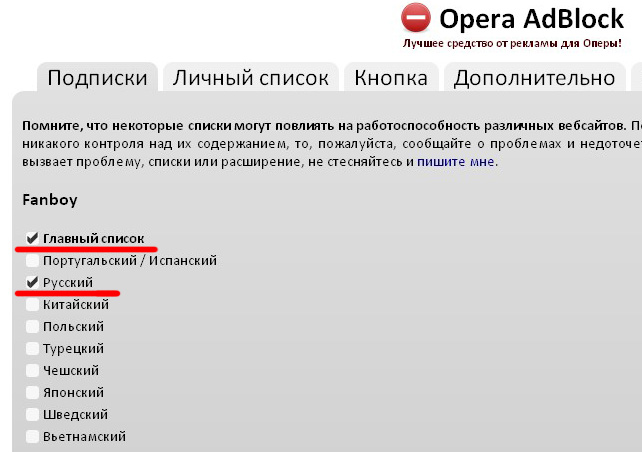
Приложение фильтрует весь веб-траффик и предотвращает загрузку рекламы, что экономит ваш траффик и увеличивает скорость. Adblock Plus для Android также помогает защитить вашу безопасность и защищает вас от угрозы загрузки приложений с вирусами, которые зачастую распространяются через обманчивую рекламу.

Вы можете включить дополнительные функции, защищающие вашу безопасность в интернете. Просто нажмите на кнопку “Установить для Яндекс.Браузера” и подтвердите желание, нажав “Добавить”.
Установка с нашего сайта в два шага
Мы обещаем никогда не собирать никакую информацию о Вас и Ваших данных. Если ваше устройство в списке ниже, следуйте инструкциям. AdBlock – это расширение для веб-браузера, которое препятствует появлению рекламы на сайтах.
Блокировка рекламы на Opera
Например, расширение AdBlock Plus доступно для Firefox и никак не связано с AdBlock. Методы, которые приведены в данной статье, помогут вам отключить и другие программы, блокирующие рекламу.
Adblock нужно устанавливать отдельно, он не установлен в браузерах по-умолчанию. Найдите раздел «Дополнения» или «Расширения» в браузере. Это значит, что его можно включать и выключать при помощи специального меню, которое доступно во всех популярных браузерах.
Что, если Adblock Plus не блокирует рекламу?
Обратите внимание на то, что AdBlock не доступно для Firefox, в то же время данный метод работает для большинства других блокираторов рекламы. Найдите AdBlock в списке расширений.
Adguard — расширение Adblock для Google Chrome
Если он не появится, нажмите на кнопку «Показать все расширения/дополнения» в нижней части страницы. Отключите AdBlock в браузере. В некоторых браузерах рядом с расширениями стоит кнопка-флажок. В Safari есть похожий переключатель «ВКЛ/ВЫКЛ». Напоминаем, что таким образом вы отключите расширение только в текущем браузере. Так вы не только отключите Adblock, но и полностью удалите его из своего браузера.
Ручная настройка прокси
Чтобы снова включить AdBlock, кликните по иконке расширения и нажмите «Возобновить работу AdBlock». Данного приложения обычно нет в стандартной комплектации мобильных браузеров или устройств. Функция блокировки рекламы на мобильных устройствах появилась не так давно и на текущий момент еще не достигла полного функционала.
Отключение и включение блокираторов рекламы через меню «Настройки». Чтобы включить или выключить мобильную версию AdBlock, нужно найти его в списке приложений и изменить настройки. Так приложение создаст исключение для текущего URL и запомнит ваш выбор (это касается только браузера, в котором данное исключение добавляется). Отключение этой опции происходит по тому же принципу, что и включение. В разделе «Списки фильтров» будут отображены все сайты, для которых вы отключили Adblock.
Ваше сообщение будет автоматически послано авторам списка фильтров, который вы используете. Вероятность, что ваше сообщение будет учтено, вырастет, если оно содержит дополнительную информацию, которая сделает проблему более очевидной и поможет проще воспроизвести ошибку.
Популярное сегодня:
Посмотрим, посмотрим:
ytrubaser.ru
Удаление рекламы расширением для google chrome adblock
Всем привет, как я и обещал в предыдущей статье об отключении рекламы, сегодня я покажу как делается удаление рекламы расширением для google chrome adblock pro. Это расширение используется не только на браузере от компании google, но и на таких браузерах, как: opera, mozilla firefox и др. Просто способы его скачивания немного отличаются, позже я объясню как это делается и на остальных браузерах.
Скачивание Adblock Pro
Начинаем скачивание! Запустите браузер Google Chrome, в правом верхнем углу экрана найдите кнопку меню (три горизонтальные полоски), дальше откройте пункт «настройки» и войдите в раздел «расширения».
Потом, пролистайте страницу до самого низа, и нажмите на надпись «ещё расширения».
В левом углу этого магазина вы увидите панель, где будет находится поле поиска, в это поле нужно ввести запрос «adblock pro».
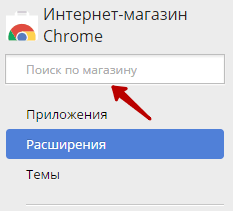
Откроется список всех версий adblock, выберите самый первый, нажмите кнопку «бесплатно» и тем самым установите это расширение.
Примечание: если при загрузке расширений на экране появляется ошибка network failed, то узнать как ее исправить, можно из статьи об установке расширений в google chrome.
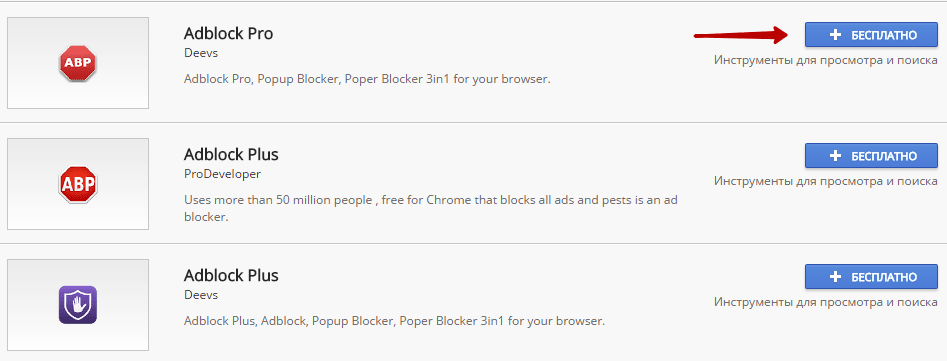
После этого, рядом с иконкой расширения adblock pro появится надпись «добавлено», это означает, что оно успешно установлено.
Теперь остается закрыть магазин, открыть любой сайт с рекламой и проверить результат. Поверьте мне, adblock с лёгкостью справляется с любой рекламой, установив его, вы навсегда сможете обезопасить себя от назойливых баннеров и всплывающих окон, которыми так сильно набито большинство сайтов.
Вы также можете его настроить или запретить отключать рекламу для определённого сайта, но подробнее об этом, а также о том, как настроить Adblock, можно будет узнать в моей следующей статье.
Ну что же, подведём итог. Теперь вы знаете как удалить рекламу с помощью специального расширения adblock pro. Это расширение безусловно лучшее в своём роде, способное удалить любую рекламу, но даже оно не может блокировать вредоносные сайты, которые с большим рвением пытаются открыться, стоит нам только запустить браузер. Как блокировать такие сайты, вы можете узнать из моей недавней статьи: как закрыть доступ к сайту через hosts.
А мне пора с вами прощаться, всем спасибо за внимание и до скорого.
yrokicompa.ru